随着电脑的使用率越来越高,我们有时候可能会遇到win7系统右下角音量为红叉问题,如果我们遇到了win7系统右下角音量为红叉的问题,要怎么处理win7系统右下角音量为红叉呢?
win7系统右下角音量为红叉的详细解决方法:
故障解析:
1、没有声卡或声卡驱动没有安装
由于是新安装的系统,部分设备系统自带的驱动无法支持,所以需要单独安装声卡驱动才可以使用,建议使用驱动精灵来为你的声卡安装驱动。
2、没有连接音频播放设备(音箱没插或耳机没插)
在Win7系统,如果没有连接音箱或耳机等播放设备。系统会检测不到从而出现此提示,这种情况台式机会更多一点,建议检查一下连线是否接好。
3、系统音频服务未启用
如果系统音频服务被关闭,也会导致音量图标上打个红叉。请做以下检查:
在计算机上点击右键,选择管理,会弹出计算机管理对话框,找到服务和应用程序选项,如下图所示:
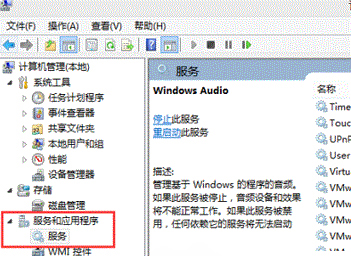
之后再找到windows audio ,在第二个windows audio(也就是Windows Audio Endpoint Builder)上面右键启动,之后再在第一个上面windows audio上右键启动。如下图:

通过小编的解答,大家都知道该怎么解决win7系统右下角音量为红叉的解决方法了吧有碰到这样问题的用户们不妨可以按照上面的方法步骤来进行解决吧,希望对大家有所帮助。
uc电脑园提供的技术方案或与您产品的实际情况有所差异,您需在完整阅读方案并知晓其提示风险的情况下谨慎操作,避免造成任何损失。

浏览次数 788
浏览次数 306
浏览次数 80
浏览次数 1323
浏览次数 722
未知的网友